Bing-haun tulosten poistaminen käytöstä Windows 11/10:n Käynnistä-valikossa
Tässä viestissä näytämme, kuinka voit käyttää Käynnistä -valikon hakuominaisuuksia (Start Menu Search Features)Windows 11 :ssä ja Windows 10 :ssä . Mutta jos et käytä sitä, voit poistaa käytöstä tai poistaa käytöstä " Search the Web " ja " Web Links in Search " Windows 11/10 -käyttöjärjestelmässä rekisterin(Registry) tai ryhmäkäytäntöeditorin avulla(Group Policy Editor) . Aikaisempi menetelmä ei toimi; sinun on seurattava tätä viestiä, jos haluat oppia käyttämään tai poistamaan Bing-hakua (use or disable Bing Search)Windows 11 :n tai Windows 10 v2004 : n tai uudemman Käynnistä-valikon(Start Menu) kautta .
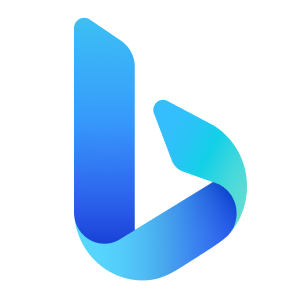
Tässä viestissä jaan myös joitain tärkeitä ominaisuuksia, jotka sinun tulee tietää ja käyttää tehdessäsi hakuja Käynnistä-valikosta(Start Menu) . Käynnistä- valikossa(Start) on muutamia ominaisuuksia, jotka riippuvat palvelimesta, ja jos et näe niitä heti, Microsoft ottaa ne edelleen käyttöön kaikissa tietokoneissa. Tiedoksi, sinun pitäisi tietää, että Windows 10 :ssä on myös hakukenttä tehtäväpalkissa(Taskbar) , kun taas Windows 11:ssä ei.
Windowsin Käynnistä-valikon hakukentän käyttäminen(Windows Start Menu Search Box)

Kun napsautat hakukenttää tai käytät Win+S -näppäintä , saat parannetun hakukentän , jossa on kaksi ominaisuutta etukäteen. Nopea pääsy suosituimpiin(Top) sovelluksiin ja nopeat haut. Jälkimmäiset sisältävät sään, uutiset, markkinat ja niin edelleen. Tässä on luettelo mukana olevista ominaisuuksista:
- Aikajanan integrointi
- Oikeinkirjoituksen korjaus
- Aiheeseen liittyvät haut.
Toistaiseksi ei ole suoraa mahdollisuutta piilottaa tai poistaa käyttöliittymän osia. Meidän on luotettava rekisterin(Registry) muutoksiin tai ryhmäkäytäntöasetuksiin(Group Policy) niiden poistamiseksi tai muuttamiseksi osittain.
Aikajanan integrointi
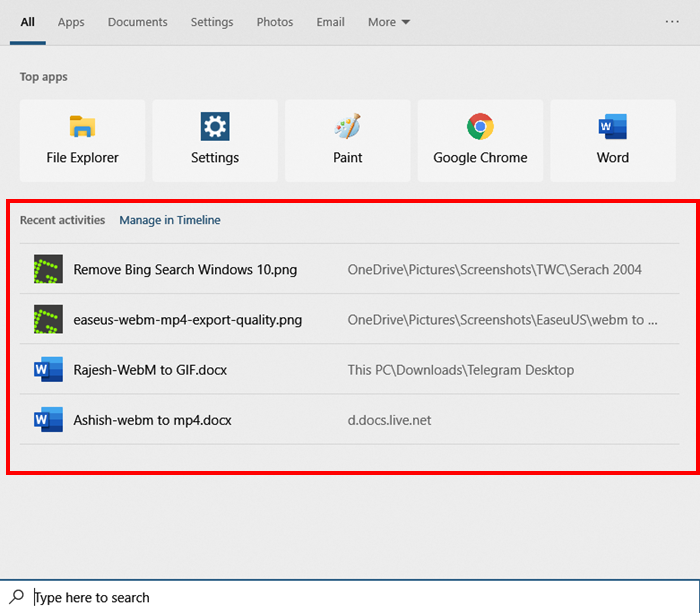
Huomaa heti Käynnistä-valikon haun(Start Menu Search) keskellä lista viidestä viimeaikaisesta toiminnasta aikajanalta(TimeLine) . Voit myös napsauttaa Hallinnoi aikajanalla(Timeline) tarkastellaksesi ja poistaaksesi kaikki viimeisimmät toiminnot välittömästi.
Oikeinkirjoituksen korjaus
Parannettu oikeinkirjoituksen korjaus Apps & Settings -hauissa varmistaa, että myös kirjoitusvirheet palauttavat vastaavia tuloksia. Saatavilla (Available)englanniksi(English) toistaiseksi . Joten jos kirjoitat PINT PAINT :n sijaan , Paint näkyy silti tehtäväpalkin hakutuloksissa(Taskbar) .
Aiheeseen liittyvät haut
Parhaan(Best) hakutuloksen tarjoamisen lisäksi Microsoft on lisännyt aiheeseen liittyviä hakutuloksia. Jos algoritmi uskoo, että paras(Best) hakutulos ei vastaa tarkasti hakuasi, tuloksen alle lisätään "Aiheeseen liittyvä:"-rivi, joka auttaa selventämään, miksi tämä tulos näkyy.
Bing-haun(Bing Search) tulosten poistaminen käytöstä Windowsin (Windows)Käynnistä-valikossa(Start Menu)
Jos haluat poistaa Bing-haun(Bing Search) kokonaan käytöstä Windows 11/10 Käynnistä-valikossa(Start Menu) eli ja poistaa Näytä verkkotulokset(See web results) -osion Hae verkosta(Search the web) -kohdan alta , voit käyttää ryhmäkäytäntöä(Group Policy) tai rekisterieditoria(Registry Editor) .
Noudata näitä ohjeita Windows 11 :ssä ja Windows 10 v2004:ssä(Windows 10 v2004) ja uudemmissa. Huomaa, että käyttäjätilisi(User Account) on oltava Järjestelmänvalvoja(Administrator) - ryhmän jäsen.
Rekisterieditorin käyttö
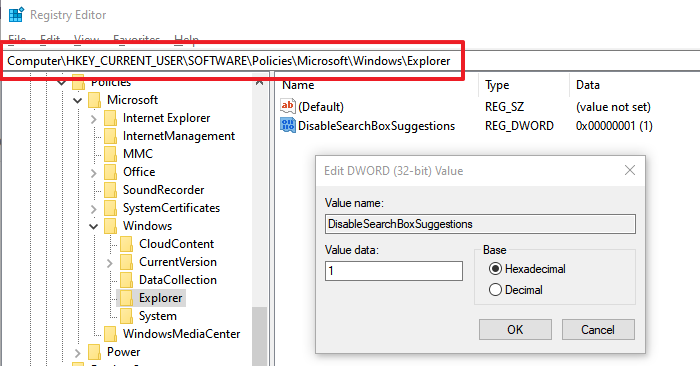
Avaa Rekisterieditori
Navigoida johonkin:
HKEY_CURRENT_USER\SOFTWARE\Policies\Microsoft\Windows\Explorer
Etsi tai jos et näe sitä , luo DisableSearchBoxSuggestions DWORD 32-bittinen
Aseta arvoksi 1
Käynnistä tietokone uudelleen.
Nyt kun haet avainsanaa, joka voi löytää tuloksia verkosta, se ei ole siellä ollenkaan. Kaikista hakutyypeistä huomaa, että Web -(Search) osio puuttuu. Siinä voi kuitenkin olla pari haittapuolta.
- Bingiin liittyvät ominaisuudet, kuten sää(Weather) , osakekurssit(Stock) , valuuttamuunnos(Currency) ja muut yhden napsautuksen ominaisuudet, eivät ole enää saatavilla.
- File Explorer ei näytä ehdotusponnahdusikkunoita, kun käyttäjät kirjoittavat hakukenttään(Search Box) .
- Viimeaikaiset haut eivät enää näy, koska niitä ei tallenneta.
Käytä ryhmäkäytäntöeditoria
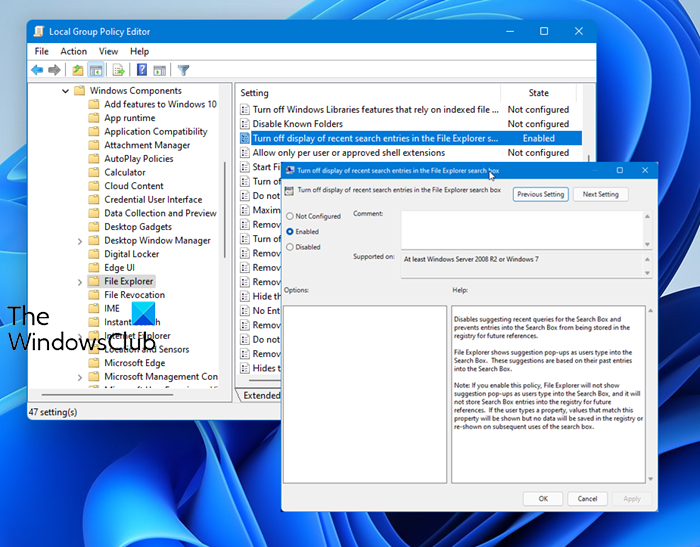
Jos versiossasi on ryhmäkäytäntö(Group Policy) , voit myös noudattaa tätä menetelmää.
Avaa ryhmäkäytäntöeditori
Navigoida johonkin:
User Configuration > Administrative Templates > Windows Components > File Explorer
Etsi käytäntö, jossa lukee ja kaksoisnapsauta sitä avataksesi sen Ominaisuudet(Properties) - ruudun:
- Poista viimeisimmän haun näyttö käytöstä
Valitse Enabled > Apply > OK ja käynnistä tietokone uudelleen.
Viimeaikaisen hakukäytännön Poista käytöstä -näyttö(Turn off display of recent search) sanoo :
Disables suggesting recent queries for the Search Box and prevents entries into the Search Box from being stored in the registry for future references. File Explorer shows suggestion pop-ups as users type into the Search Box. These suggestions are based on their past entries into the Search Box. If you enable this policy, File Explorer will not show suggestion pop-ups as users type into the Search Box, and it will not store Search Box entries into the registry for future references. If the user types a property, values that match this property will be shown but no data will be saved in the registry or re-shown on subsequent uses of the search box.

Tämä toimi minulle ja olen varma, että se toimii myös sinulle Windows 11 :ssä .
PS : Cortana on nyt tavallinen Store-sovellus. Näin voit ottaa Cortanan käyttöön tai poistaa sen käytöstä ja estää sitä käynnistymästä automaattisesti Windowsin kanssa käynnistyksen yhteydessä.
Related posts
Käynnistä-valikko ei avaudu tai Käynnistä-painike ei toimi Windows 11/10:ssä
Virranhallinta-asetukset puuttuvat Windows 11/10:n Käynnistä-valikosta
Kannettavien sovellusten kiinnittäminen Käynnistä-valikkoon Windows 11/10:ssä
Kohteiden lisääminen tai poistaminen kaikissa sovelluksissa Käynnistä-valikossa Windows 11/10:ssä
Poista eniten käytetyt sovellukset Käynnistä-valikosta Windows 11/10:ssä
Kuinka tuoda, viedä Käynnistä-valikon asettelua Windows 11/10:ssä
Kuinka palauttaa Windows Search -asetukset oletusasetuksiin Windows 11/10:ssä
Kansioiden lisääminen tai poistaminen Windows 10/11 Käynnistä-valikosta
Kopioi ohjelman pikakuvakkeet Windows 10:n Käynnistä-valikossa
Näytä, piilota Äskettäin lisättyjen sovellusten ryhmä Windows 11/10:n Käynnistä-valikossa
Kuinka näyttää tai piilottaa eniten käytetyt sovellukset Käynnistä-valikossa Windows 11:ssä
Windows-työkalujen avaaminen Windows 11:ssä
Lisää haku Google-kuvahakuun kontekstivalikon avulla Windows 11/10:ssä
Käynnistä-valikko avautuu jatkuvasti tai avautuu satunnaisesti Windows 11/10:ssä
Hae Indeksoijasta ja Indeksointivinkkejä ja temppuja Windows 11/10:lle
Poista viimeisimmät hakumerkinnät käytöstä Resurssienhallinnassa Windows 11/10:ssä
Start Everywhere on Käynnistä-valikon vaihtoehto Windows 10:lle
Korjaa Windows 10 Käynnistä-valikon haku ei toimi
Korjaa Windows 11/10:n Käynnistä-valikossa harmaana näkyvät Windows-sovellukset
Mukautetun väriteeman lisääminen Windows 11/10:n Käynnistä-valikkoon
